6 Решения за грешката “Aw, Snap!” в Google Chrome

Разберете как да се справите с грешката “Aw, Snap!” в Chrome, с списък на ефективни методи за решаване на проблема и достъп до сайтовете, които желаете.
Имате ли проблем с добавянето на приятел, който не се показва във Facebook? Научете как да се отървете от този проблем с доказани решения.
Facebook все още държи позицията на най-популярната социална медия в света. Има други социални медийни платформи, които могат да се похвалят с огромна база от фенове, но Facebook все още е несравним, когато става дума за социални медии, където можете да създавате приятели, да споделяте вашите снимки и видеоклипове и да коментирате публикациите на другите.
Както всички може би знаете, Facebook ви позволява да изпращате покани за приятелство на други хора и да приемате молбите за приятелство, които други са ви изпратили. Но какво ще стане, ако не можете да изпратите на някого покана за приятелство, защото в неговия профил няма бутон Добавяне на приятел ?
Въпреки че тази ситуация определено е разочароваща, не се отчайвайте. Продължете да четете, за да разберете причините, поради които Add Friend не се показва във Facebook и как да коригирате този проблем.
Причини, поради които проблемът с добавянето на приятел не се показва във Facebook
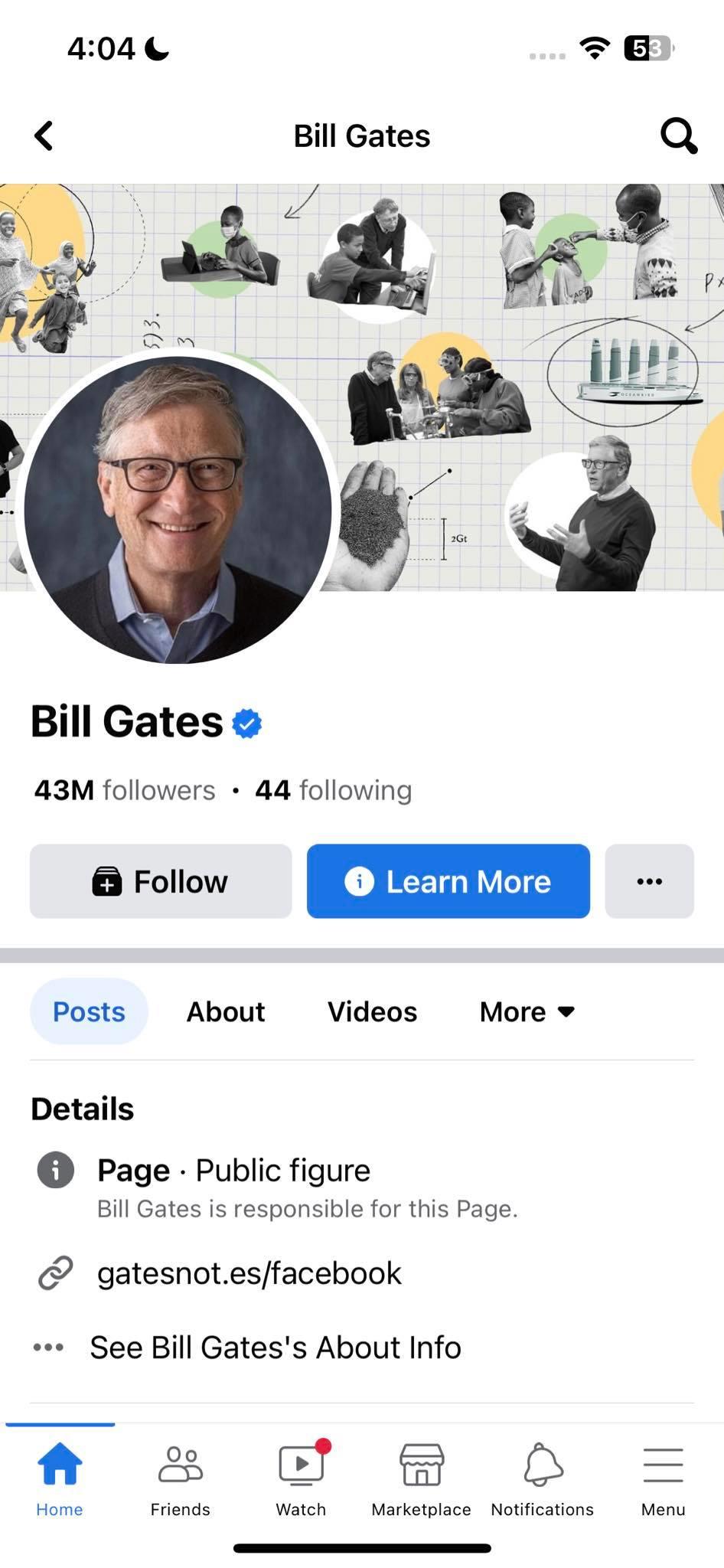
Пример за добавяне на приятел, който не се показва във Facebook
Настройки за поверителност на Facebook на предвиденото лице
Facebook позволява на потребителите да задават настройките за поверителност, за да управляват кой може да им изпраща покани за приятелство. Наличните опции са Всички и Приятели на приятели . Очевидно всеки може да изпрати покана за приятелство на някого с активна опция за всеки за целевия профил във Facebook.
За хората с настройка Приятели на приятели само общи приятели могат да им изпращат заявки за приятелство. Ако искате да им изпратите покани за приятелство, но нямате общи приятели между вас, бутонът Добавяне на приятел няма да бъде видим за вас.
Един от вас достигна ограничението за приятели във Facebook
Facebook позволява на член да има 5000 приятели с един профил. Ако вие или лицето, на което възнамерявате да изпратите покана за приятелство, сте достигнали това ограничение, няма да видите бутона Добавяне на приятел в неговия профил.
Facebook ви блокира да изпращате заявки
Нов ли сте във Facebook и сте създали много приятели в тази платформа за кратко време? Изпращате ли покани за приятелство на всеки, когото срещнете, или вече имате много висящи молби за приятелство?
В този случай Facebook може да ви ограничи да изпращате покани за приятелство, което може да е причината Add Friend да не се показва във Facebook. Това обаче е временно и ще преодолеете този блок във Facebook след няколко дни.
Този човек вече е отхвърлил или съобщил за вашата заявка за приятелство
Изпратили ли сте на някого покана за приятелство, която той не е приел, и сега не виждате бутона Добавяне на приятел ? Ако това се случи с вашия акаунт във Facebook, известно време няма да видите опцията да им изпратите покани за приятелство.
Когато някой получи покана за приятелство, която няма да приеме, той може също да маркира тази заявка като спам и да уведоми Facebook, че не познава подателя.
По-късно Facebook забранява на подателя да изпраща на този човек покани за приятелство за дълго време, обикновено няколко месеца. Ако някой е маркирал вашата заявка за приятелство като спам, нормално е да не виждате никаква опция да му изпратите покани за приятелство.
Добавете приятел, който не се показва във Facebook: Доказани решения
Сега, след като знаете причините зад този проблем, трябва да разберете, че това не е проблем от Facebook. Следователно не бих ви препоръчал да си губите времето с актуализиране или преинсталиране на приложението Facebook на мобилния си телефон. Вместо това можете да опитате следните методи, които ще работят в различни ситуации от реалния живот.
Помолете лицето да промени настройките на Facebook
Най-честата причина Add Friend да не се показва във Facebook са настройките на Facebook за заявки за приятелство. Има две налични опции, за да определите кой може да ви изпраща покани за приятелство. Може да са или Всички , или Приятели на приятели . Когато някой зададе тази опция като последната, никой няма да може да му изпраща покани за приятелство, освен ако няма общи приятели.
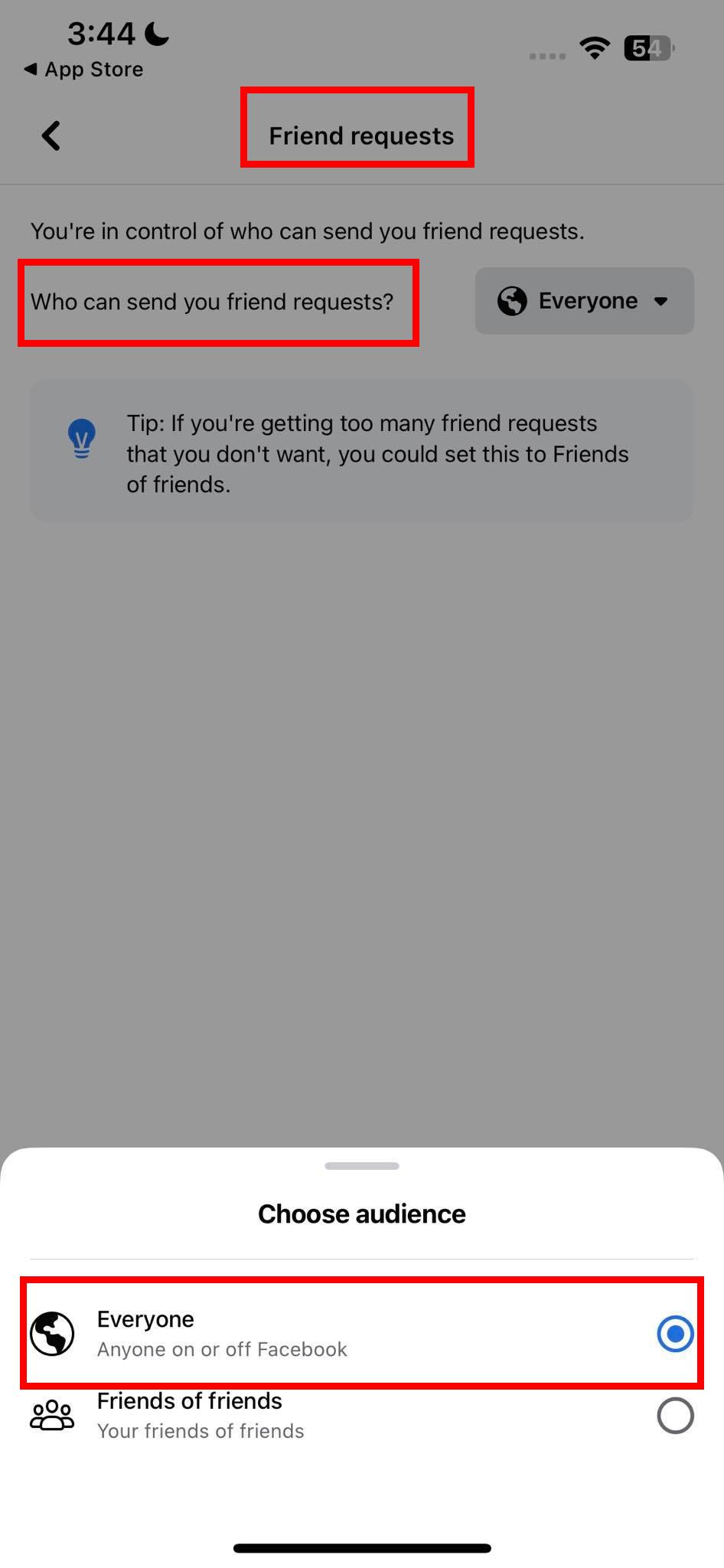
Промяна на настройката за заявка за приятелство на Всички във Facebook
Така че можете да им кажете във Facebook Messenger, че искате да сте приятели с тях. Освен това ги помолете да променят настройките си за добавяне на приятел на Всеки , за да можете да изпратите покана за приятелство. Ако познавате този човек лично, можете директно да му кажете за проблема с добавянето на приятел, който не се показва във Facebook.
Ако не желаят да променят настройките си за изпращане на покани за приятелство във Facebook, можете вместо това да ги помолите да ви изпратят покана за приятелство. В крайна сметка и двете действия ще доведат до това, че вие двамата ще станете приятели във Facebook.
Създайте общи приятели
Ако не можете да общувате с този човек за промяна на настройките му във Facebook или за изпращане на покана за приятелство, следващата опция за вас е да създадете общи приятели. Както бе споменато в предишния метод, една от двете опции за разрешаване на заявки за приятелство е Приятели на приятели .
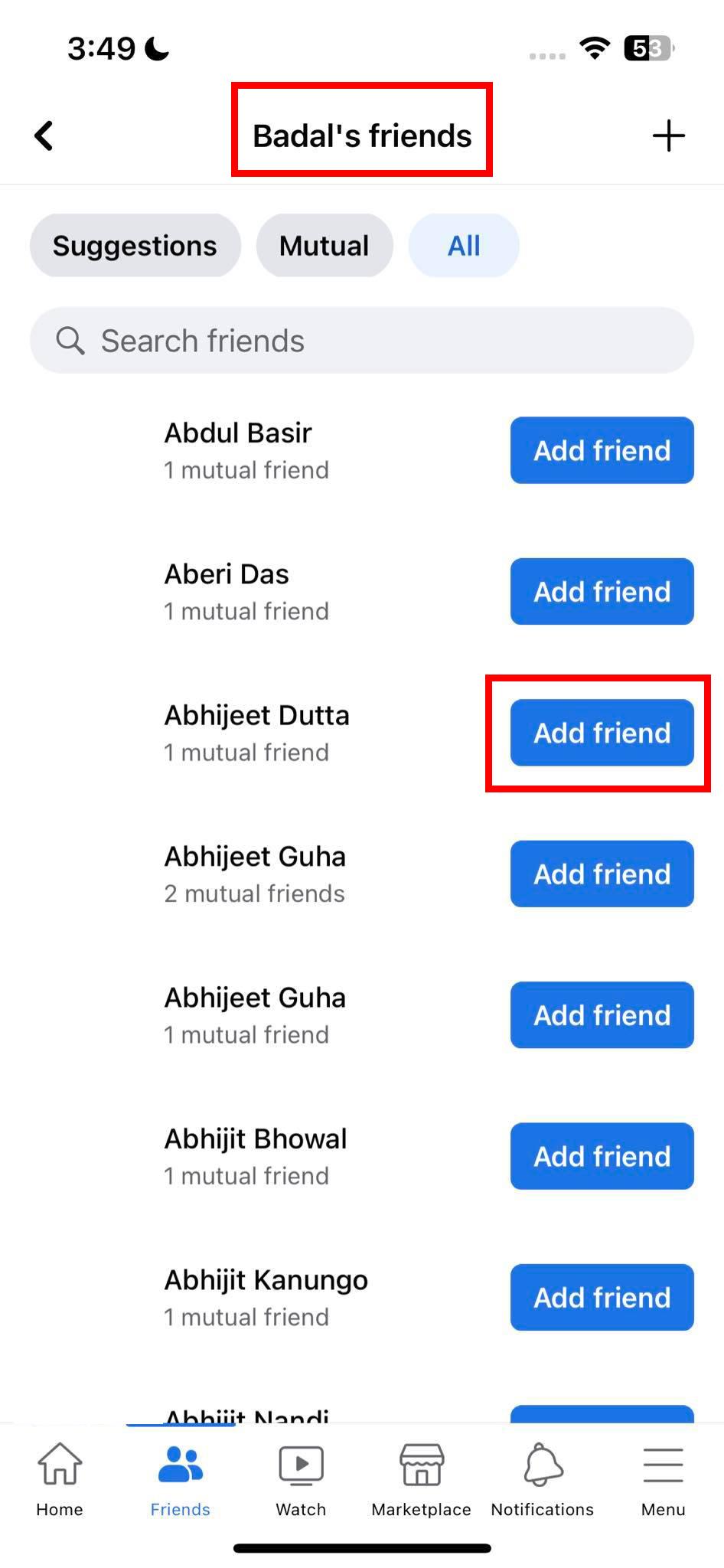
Добавете общ приятел, за да получите Добавяне на приятел за целеви профил във Facebook
Ако предишният метод не успее да разреши проблема ви, можете да проверите техния списък с приятели във Facebook (ако е видим за обществеността) и да се сприятелите с хората от там. Това ще ви направи общи приятели и ще видите бутона Добавяне на приятел.
Оставете периода на охлаждане да премине
В случаите, когато вече сте изпратили на някого покана за приятелство и той е отхвърлил това, няма да видите бутона Добавяне на приятел в неговия профил веднага след неговото действие за отказ. Трябва да изчакате няколко дни и може да сте в състояние да им изпратите покани за приятелство след края на периода на охлаждане.
Няма фиксиран период от време за охлаждане, но можете да опитате след три до седем дни. Ако обаче те също са маркирали предишната ви покана за приятелство като спам, може да се наложи да изчакате дълго време, за да ви бъде разрешено да изпратите отново покана за приятелство.
Проверете дали проблемът е във вашата страна
Както знаете от причините, Facebook понякога ви блокира да изпращате други покани за приятелство поради различни нива на ограничения. Когато това се случи с вас, може да се сблъскате с проблема с добавянето на приятел, който не се показва във Facebook.
Когато никой от горните методи не работи, трябва да проверите дали проблемът е във вашия акаунт. Отворете профилите на някои общи приятели, за да разберете дали бутонът Добавяне на приятел е невидим на всички тези профили. Също така вижте дали наскоро сте получили известие или имейл от Facebook относно определени ограничения за вашия профил.
Когато тези ограничения включват невъзможност за изпращане на покани за приятелство за определено време, като например седем дни или един месец, няма да видите опцията Добавяне на приятел . Изчакайте, докато ограниченията преминат, и след това опитайте да изпратите на хората покани за приятелство.
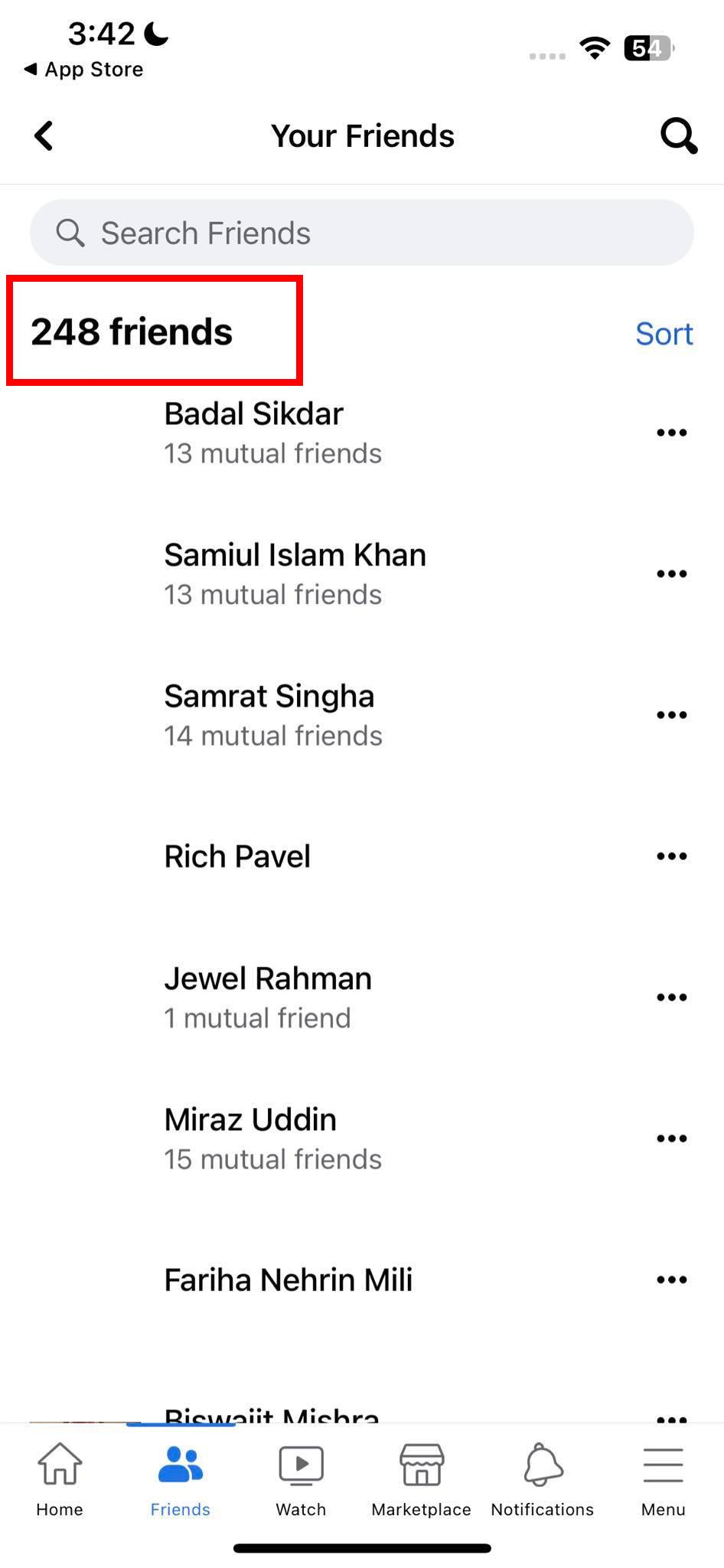
Проверявате броя на вашите приятели, за да видите дали отговаряте на условията за добавяне на още приятели
Също така проверете общия си брой приятели във Facebook. Ако вече имате 5000 приятели, трябва да премахнете някого от списъка си с приятели, за да можете да създавате нови приятели. В противен случай можете да изберете да следвате този човек, вместо да станете негов приятел.
Заключение
Като потребител на Facebook е нормално да искате да станете приятели с други хора. Този човек може да е ваш отдавна изгубен приятел от дните на детската градина или общ приятел, когото искате да опознаете по-добре, като им станете приятел.
В такива случаи невъзможността да им изпратите покани за приятелство поради липсата на бутон Добавяне на приятел може да бъде досадно. За да ви помогна, включих най-добрите корекции, които действително работят. Следвайте тези методи и ни кажете в секцията за коментари кой е работил за вас.
Ако смятате, че тази статия е полезна, споделете я със семейството и приятелите си в социални медии като Facebook. Може също да искате да прочетете как да преглеждате чакащи покани за приятелство във Facebook .
Разберете как да се справите с грешката “Aw, Snap!” в Chrome, с списък на ефективни методи за решаване на проблема и достъп до сайтовете, които желаете.
Spotify може да има различни обичайни грешки, като например музика или подкасти, които не се възпроизвеждат. Това ръководство показва как да ги поправите.
Изчистете историята на изтеглените приложения в Google Play, за да започнете отначало. Предлагаме стъпки, подходящи за начинаещи.
Имали ли сте проблем с приложението Google, което показва, че е офлайн, въпреки че имате интернет на смартфона? Прочетете това ръководство, за да намерите доказаните решения, които работят!
Ако се чудите какво е този шумен термин fog computing в облачните технологии, то вие сте на правилното място. Четете, за да разберете повече!
В постоянно променящия се свят на смартфоните, Samsung Galaxy Z Fold 5 е чудо на инженерството с уникалния си сгъваем дизайн. Но както и да изглежда футуристично, той все още разчита на основни функции, които всички използваме ежедневно, като включване и изключване на устройството.
Ако не сте сигурни какво означават импресии, обхват и взаимодействие във Facebook, продължете да четете, за да разберете. Вижте това лесно обяснение.
Уеб браузърът Google Chrome предоставя начин да промените шрифтовете, които използва. Научете как да зададете шрифта по ваше желание.
Вижте какви стъпки да следвате, за да изключите Google Assistant и да си осигурите малко спокойствие. Чувствайте се по-малко наблюдавани и деактивирайте Google Assistant.
Как да конфигурирате настройките на блокера на реклами за Brave на Android, следвайки тези стъпки, които могат да се извършат за по-малко от минута. Защитете се от натрапчиви реклами, използвайки тези настройки на блокера на реклами в браузъра Brave за Android.







